Google Chrome Açılmıyor – Bilgisayar, Telefon
Google Chrome, pek çok kişi için günlük internet deneyimlerinin ayrılmaz bir parçasıdır. Ancak bazen, sebebini anlamadan, Chrome tarayıcısı açılmayabilir. Bu durumda ne yapmanız gerektiğini bilmek önemlidir. Bu makalede, Google Chrome açılmama sorunu yaşayanlar için çözüm önerileri sunacağız.
Bilgisayarda Google Chrome Açılmıyor
Google Chrome, bilgisayarınızda açılmadığında, öncelikle tarayıcınızın en son sürümünü kullanıp kullanmadığınızı kontrol edin. Tarayıcınız eskiyse, güncelleme yaparak sorunu çözebilirsiniz.
Chrome’un geçmişini silmek de sorununuzu çözebilir. Bunun için Chrome ayarlarına gidin, “Gelişmiş” sekmesine tıklayın ve “Geçmişi Temizle” seçeneğini seçin. Daha sonra, “Tarama Verilerini Sil” seçeneğini işaretleyin ve “Temizle” düğmesine tıklayın.
Chrome tarayıcısını açamıyorsanız, bilgisayarınızda yüklü olan virüs programının engellediği olabilir. Bu durumda, virüs programınızın ayarlarını kontrol edip Chrome’u güvenli uygulama listesine ekleyebilirsiniz.
Telefonda Google Chrome Açılmıyor
Google Chrome, mobil cihazlarda da kullanılabilir. Ancak bazen, telefonunuzda Chrome tarayıcısı açılmayabilir. Bu durumda, öncelikle Google Play Store’a gidin ve Chrome uygulamasının en son sürümünü yüklediğinizden emin olun.
Telefonunuzu yeniden başlatarak sorunu çözebilirsiniz. Telefonunuzdaki diğer uygulamaları da kapatmanız gerekebilir.
Chrome tarayıcısını açamıyorsanız, telefonunuzun internet bağlantısını kontrol edin. İnternet bağlantınız yoksa veya zayıfsa, Chrome’u açamazsınız.
Google Chrome açılmama sorunu birçok kişi için can sıkıcı bir problem haline gelebilir. Ancak bu makalede sunduğumuz çözüm önerilerini deneyerek sorununuzu çözebilirsiniz. Eğer sorun devam ederse, teknik destek almak için Google Chrome Destek sayfasını ziyaret edebilirsiniz.
Chrome tarayıcısı başlatılamıyor: Çözüm adımları

Chrome tarayıcısı, internetin en popüler web tarayıcılarından biridir. Ancak bazen bilgisayarınızda Chrome başlatamama sorunu yaşayabilirsiniz. Bu sorun, Chrome’a erişimi engelleyen çeşitli nedenlerden kaynaklanabilir. Bu yazıda, “Chrome tarayıcısı başlatılamıyor” hatasını düzeltmek için bazı adımları ele alacağız.
1. Bilgisayarınızı Yeniden Başlatın
Bilgisayarınızın çalışması sırasında ortaya çıkan küçük hatalar, Chrome’un başlatılmasını engelleyebilir. Bu nedenle ilk olarak, bilgisayarınızı yeniden başlatmayı deneyin ve ardından Chrome’u açmayı tekrar deneyin.
2. Antivirüs Yazılımınızı Kontrol Edin
Antivirüs yazılımınız, Chrome’un başlatılmasını engelleyen bir program olarak algılayabilir. Bu nedenle, antivirüs yazılımınızı kontrol edin ve Chrome’u engelleyen herhangi bir işlem olup olmadığını görün.
3. Chrome’u Yeniden Yükleyin
Chrome’u kaldırıp yeniden yükleyerek, birçok başlatma hatası çözülebilir. Chrome’u kaldırmak için, Windows’ta “Programlar ve Özellikler” bölümünde Chrome’u seçin ve “Kaldır” seçeneğini tıklayın. Daha sonra, son sürümünü indirerek yeniden yükleyin.
4. Chrome’u Yönetici Olarak Başlatın
Bazı durumlarda, yönetici izni olmadan Chrome başlatılamayabilir. Bu nedenle, sağ tıklayarak “Yönetici olarak çalıştır” seçeneğini seçerek Chrome’i açmayı deneyin.
5. Tarayıcı Ayarlarınızı Sıfırlayın
Eğer Chrome hala başlatılamıyorsa, tarayıcı ayarlarınızı sıfırlamayı deneyin. Bu işlem, tarayıcınızın varsayılan ayarlarına geri dönmesine ve sorunlardan kurtulmasına yardımcı olabilir.
Chrome tarayıcısı başlatılamama hatası çözülemezse, teknik destek almanız gerekebilir. Ancak yukarıdaki adımların çoğu, sorunu çözmek için yeterli olacaktır.
Google Chrome çalışmıyor: Sorun giderme yöntemleri
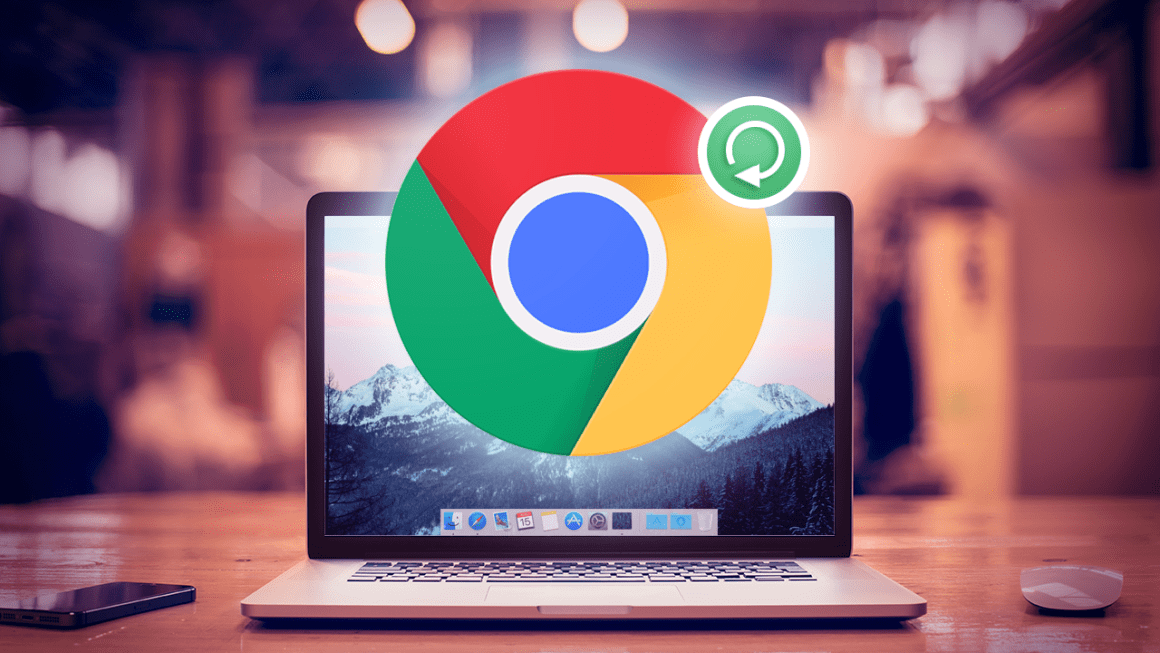
Google Chrome, dünya genelinde en çok kullanılan internet tarayıcılarından biridir ve birçok kişi tarafından tercih edilmektedir. Ancak, zaman zaman Google Chrome kullanıcıları, tarayıcının çalışmadığı veya yanıt vermediği sorunlarıyla karşılaşabilirler. Bu tür sorunlar, web sayfaları yavaş açılması, çökmeler, hatalar, güncelleme problemleri gibi farklı nedenlerden kaynaklanabilir.
Eğer siz de Google Chrome’un çalışmadığı veya yanıt vermediği bir durumda kaldıysanız, sakin olun. İşte size bazı sorun giderme yöntemleri:
1. Tarayıcıyı Yeniden Başlatın:
Google Chrome’ un çökmesi veya cevap vermeme sorununun temel sebeplerinden biri, tarayıcının aşırı yüklenmesidir. Bu nedenle, tarayıcınızın yeniden başlatılması sorunu çözecektir.
2. Tüm Uzantıları Devre Dışı Bırakın:
Tarayıcınıza yüklediğiniz uzantılar, tarayıcının performansını düşürebilir. Bu nedenle, tüm uzantıları geçici olarak devre dışı bırakarak sorunu çözmeyi deneyin.
3. Güncellemeleri Kontrol Edin:
Google Chrome, sürekli olarak güncellenmektedir. Eğer sorun, bir güncelleme hatası nedeniyle ortaya çıktıysa, tarayıcınızı güncellemeyi deneyebilirsiniz.
4. Antivirüs Programlarını Kontrol Edin:
Bazı antivirüs programları, Internet Explorer ve Google Chrome gibi tarayıcıların doğru şekilde çalışmasına engel olabilir. Bu nedenle antivirüs ayarlarını kontrol ederek sorunu çözmeyi deneyin.
5. Tarayıcı Ayarlarını Sıfırlayın:
Tarayıcınızın ayarları birçok sorunun kaynağı olabilir. Sorunu çözmek için, tarayıcınızın ayarlarını sıfırlamayı deneyin.
Sonuç olarak, Google Chrome kullanıcıları zaman zaman tarayıcıda bazı sorunlarla karşılaşabilirler. Ancak, yukarıda bahsedilen yöntemlerle sorunlarınızın üstesinden gelebilirsiniz. Eğer sorunlar devam ederse, tarayıcınızı kaldırıp yeniden yükleyebilirsiniz.
Chrome kilitlendi mi? İşte çözüm önerileri
Google Chrome, dünya genelinde en çok kullanılan web tarayıcılarından biridir. Ancak zaman zaman, Chrome’un çeşitli nedenlerle donması veya kilitlenmesi gibi sorunlarla karşılaşabilirsiniz. Bu, internet tarama deneyiminizi olumsuz etkileyebilir ve işlerinizi uzatabilir. İşte, Chrome’un kilitlenmesine yönelik bazı çözüm önerileri:
1. Tarayıcıyı Yeniden Başlatın: Chrome donduğunda ilk yapmanız gereken şey, tarayıcıyı yeniden başlatmaktır. Bunu yapmak için, pencerenin sağ üst köşesindeki “X” simgesine tıklayın ve sonra tekrar açmak için simgesine tıklayın.
2. Bellek Kullanımını Azaltın: Chrome, diğer tarayıcılara göre daha fazla bellek kullanır. Bu da, bilgisayarınızın yavaşlamasına ve hatta Chrome’un donmasına neden olabilir. Bellek kullanımını azaltmak için, tarayıcının ayarlarına gidin ve gereksiz eklentileri devre dışı bırakın veya silin.
3. Virüs Taraması Yapın: Chrome’un donması, bilgisayarınıza virüsler veya diğer kötü amaçlı yazılımlar tarafından bulaşmış olabileceğini gösterir. Bu nedenle, güvenlik yazılımınızı kullanarak bilgisayarınızda bir virüs taraması yapın.
4. Chrome’u Güncelleyin: Chrome’un son sürümünü kullanmak, sorunları önlemenize yardımcı olabilir. Tarayıcınızın güncel olup olmadığını kontrol edin ve gerekiyorsa güncelleyin.
5. Cache ve Çerezleri Temizleyin: Chrome, ziyaret ettiğiniz web sitelerinin önbelleğe alınmış sürümlerini kaydeder. Ancak bu, tarayıcının performansını etkileyebilir ve donmasına neden olabilir. Bu sorunu çözmek için, tarayıcının ayarlarında yer alan “Tarama Verilerini Temizle” seçeneğine gidin ve cache ve çerezleri temizleyin.
6. Proxy Ayarlarını Kontrol Edin: Bazı durumlarda, proxy ayarları Chrome’un kilitlenmesine veya yavaşlamasına neden olabilir. Proxy ayarlarınızı kontrol edin ve gerekiyorsa değiştirin.
Bu çözüm önerileri, Chrome’un donması veya kilitlenmesi sorunlarıyla karşılaştığınızda size yardımcı olacaktır. Bunların hiçbiri işe yaramazsa, Chrome’u tamamen kaldırıp yeniden yüklemeyi deneyin.
Bu Yazımızda ilginizi Çekebilir —>>>> Google Chrome Aniden Kapanıyor ÇÖZÜMÜ
Chrome açılmıyor, beyaz ekran görünüyor: Sorun nasıl çözülür?
Chrome, internet tarayıcıları arasında en popüler olanlardan biridir ve hemen hemen herkesin kullandığı bir uygulamadır. Ancak bazı durumlarda Chrome açılmaz ve beyaz bir ekran görüntülenir. Bu sorun çok sinir bozucu olabilir, özellikle de acil bir şekilde internete bağlanmanız gerektiğinde. Neyse ki, bu sorunu çözmek için birkaç çözüm vardır.
1. Tarayıcınızın Önbelleği Temizleyin
Tarayıcınızın önbelleği, web sitelerine daha hızlı erişmenize yardımcı olmak için bilgisayarınıza kaydedilen geçici verilerdir. Ancak, bu veriler bazen birikerek tarayıcınızın çalışmasını engelleyebilir. Tarayıcınızın önbelleğini temizlemek, tarayıcınızın daha hızlı çalışmasına ve doğru şekilde açılmasına yardımcı olabilir.
2. Chrome’u Güncelleyin
Google Chrome’un güncel sürümünü kullanmak, birçok sorunu çözebilir. Eğer Chrome hala açılmıyorsa, “Ayarlar” menüsünden “Hakkında Chrome” seçeneğine giderek güncellemeleri kontrol edin ve varsa yükleyin.
3. Chrome’u Yeniden Yükleyin
Chrome hala açılmıyorsa, tarayıcınızı tamamen kaldırarak yeniden yükleyebilirsiniz. Bu işlem, tarayıcınızdaki tüm verileri siler, bu nedenle önce önemli bilgilerinizi yedeklemeniz gerektiğini unutmayın.
4. Virüs Taraması Yapın
Bazı kötü amaçlı yazılımlar tarayıcınızın açılmasını engelleyebilir. Bu nedenle, bilgisayarınızda bir virüs taraması yaparak sorunun kaynağını bulabilirsiniz.
5. Diğer Tarayıcıları Kullanın
Chrome hala açılmıyorsa, diğer tarayıcıları deneyebilirsiniz. Alternatif olarak, Windows İnternet Gezgini, Mozilla Firefox veya Opera gibi popüler tarayıcıları indirebilirsiniz.
Sonuç olarak, Chrome açılmama sorunu sinir bozucu olabilir, ancak yukarıdaki çözümlerden biri sorunu çözebilir. Önbelleği temizlemek, tarayıcıyı güncellemek, yeniden yüklemek, virüs taraması yapmak veya diğer tarayıcıları kullanmak, Chrome’un tekrar çalışmasına yardımcı olabilir.
Telefonumda Chrome açılmıyor: Çözüm yolları nelerdir?
Telefonumuzun vazgeçilmez uygulamalarından biri olan Google Chrome, bazen açılmama sorunuyla karşılaşabilir. Bu sorun, kullanıcılar için oldukça rahatsız edici olabilir. Bu makalede, telefonlardaki Chrome açılmama sorununu nasıl çözebileceğiniz hakkında bilgi vereceğiz.
İlk adım olarak, telefonunuzu yeniden başlatmayı deneyin. Bazen basit bir yeniden başlatma işlemi, bu tür sorunları çözebilir. Ancak, sorun devam ediyorsa, diğer adımlar da denenebilir.
Eğer telefonunuzda çok sayıda açık uygulama varsa, bunların hepsini kapatın ve ardından tekrar deneyin. Bazı durumlarda, uygulamalar arasındaki çakışmalar nedeniyle Chrome açılmama sorunu yaşanabilir.
Telefonunuzda yeterli alan yoksa, bu da açılma sorununa sebep olabilir. Bu nedenle, gereksiz dosyaları silerek veya telefonunuzda depolama alanı açarak bu sorunu çözmeyi deneyebilirsiniz.
Chrome’un önbelleğini temizlemek de sorunun çözümüne yardımcı olabilir. Bunu yapmak için Ayarlar > Uygulamalar > Chrome > Depolama > Verileri Temizle yolunu izleyin. Bu işlem, tarayıcının önbelleğindeki tüm verileri silerek sorunu çözebilir.
Son olarak, uygulamayı kaldırıp yeniden yüklemeyi deneyebilirsiniz. Bu işlem Chrome’un tüm verilerini siler, ancak sorunun kök nedenini bulmanıza yardımcı olabilir.
Bu adımların hiçbiri telefonunuzdaki Chrome açılmama sorununu çözemezse, cihazınızda başka bir sorun olabilir. Bu durumda, telefonunuzu bir teknik servise götürmeniz en iyi seçenek olacaktır.
Telefonunuzdaki Chrome açılmama sorununu nasıl çözebileceğiniz hakkında bazı ipuçları paylaştık. Bu adımları takip ederek, sorunu çözebilir ve tekrar tarayıcınızı kullanmaya devam edebilirsiniz.
Chrome’un açılmaması sorunu: Bilgisayarınızı yeniden başlatmayı denediniz mi?
Google Chrome, bugünlerde dünya genelinde en sık kullanılan web tarayıcısı haline geldi. Ancak, bazen bilgisayarınızda Chrome açılmama sorunu yaşayabilirsiniz. Bu sorunla karşılaştığınızda, ilk yapmanız gereken şey bilgisayarınızı yeniden başlatmak olmalıdır.
Bilgisayarınızı yeniden başlatmadan önce, Chrome’un tamamen kapandığından emin olun. Bunu yapmak için, Chrome’u kapatın ve görev yöneticisini açarak işlem listesinde Chrome’un çalışmadığından emin olun.
Eğer Chrome hala açılmıyorsa, bir sonraki adım olarak bilgisayarınızda bulunan diğer tarayıcıları deneyebilirsiniz. Bu şekilde, sorunun sadece Chrome’a özgü olup olmadığını anlayabilirsiniz.
Sorunun yalnızca Chrome’a özgü olduğuna karar verirseniz, web tarayıcınızın güncellemelerinin tamamının yapıldığından emin olun. Güncelleme yapmak için Chrome menüsünden “Ayarlar” seçeneğine tıklayın ve sayfanın altında “Hakkında” bölümüne gidin. Burada, tarayıcınızın güncellemelerinin otomatik olarak yapılıp yapılmadığını kontrol edebilirsiniz.
Güncelleme sorunu değilse, Chrome’un çerezlerini ve önbelleğini temizleme seçeneğini deneyebilirsiniz. Bu işlem, Chrome’un performansını artırabilir ve açılmama sorunlarını ortadan kaldırabilir.
Chrome açılmama sorunu yaşarsanız bilgisayarınızı yeniden başlatmanız önerilir. Ancak, bu önlem sorunu çözmezse, yukarıda bahsedilen adımları takip ederek sorunu gidermeye çalışabilirsiniz.



